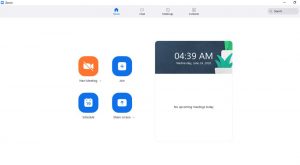كيفية عمل حساب جوجل على الموبايل الايفون “iPhone”

إذا كنت لا تمتلك حساباً على جوجل حتى الآن فأنت بحاجة إلى ذلك، فأصبح من الضروري عمل حساب جوجل على الموبايل حتى يسهل عليك الكثير من مهام العمل اليومية.
بالإضافة إلى معظم التطبيقات على الهاتف تتطلب الدخول بحساب بريد إلكتروني لكي تستطيع استخدام التطبيق، مما يتطلب ضرورة حصول كل فرد على بريد إلكتروني خاص به.
لماذا يجب أن تقوم بإنشاء حساب على جوجل؟
لأن إنشاء حساب على جوجل لم يقتصر على خدمة البريد الإلكتروني “Gmail” فقط بل تتيح لك الاستفادة الكاملة من الخدمات الإضافية التي تقدمها جوجل لذلك يعتبر إنشاء حساب على جوجل هو الاختيار الأفضل.
أهم ما يميز حساب جوجل أو ما يعرف بحساب “Gmail” هو استخدام جميع الخدمات التي تقدمها جوجل “Google” حيث إن تقدم جوجل الكثير من الخدمات التي تسهل عليك إنجاز عملك في أسرع وقت مثل:
- جداول بيانات جوجل “Google sheets“: يستخدم لإنشاء جداول بيانات ويمكن تحريرها عبر الانترنت بالتشارك مع مستخدمين آخرين في نفس الوقت.
- خرائط جوجل“Google Maps“: للبحث عن الاماكن وعرض الخرائط للحصول على اتجاهات القيادة.
- صور جوجل “Google photos“: هو تطبيق لمشاركة الصور وتخزينها للاحتفاظ بنسخ احتياطية للصور.
- مستندات جوجل “Google Docs“: يسمح للمستخدمين بإنشاء ملفات وتحريرها عبر الانترنت بالتشارك مع مستخدمين آخرين في نفس الوقت.
بالإضافة إلي خدمات أخرى تقدمها جوجل، لذلك من المهم أن تمتلك حساب على جوجل لكي تستطيع استخدام هذه الخدمات المجانية المقدمة من جوجل.
يمكنك أيضاً من خلال حساب جوجل إرسال ملفات، صور، نصوص، وملفات صوتية بحجم كبير يصل إلى (10 جيجابايت) ويعود ذلك إلى خدمة جوجل درايف “Google Drive” بالإضافة إلى توفير مساحة تخزين مجانية (15 جيجابايت) للرسائل والملفات.
كيفية عمل حساب جوجل على الموبايل الايفون “iPhone”؟
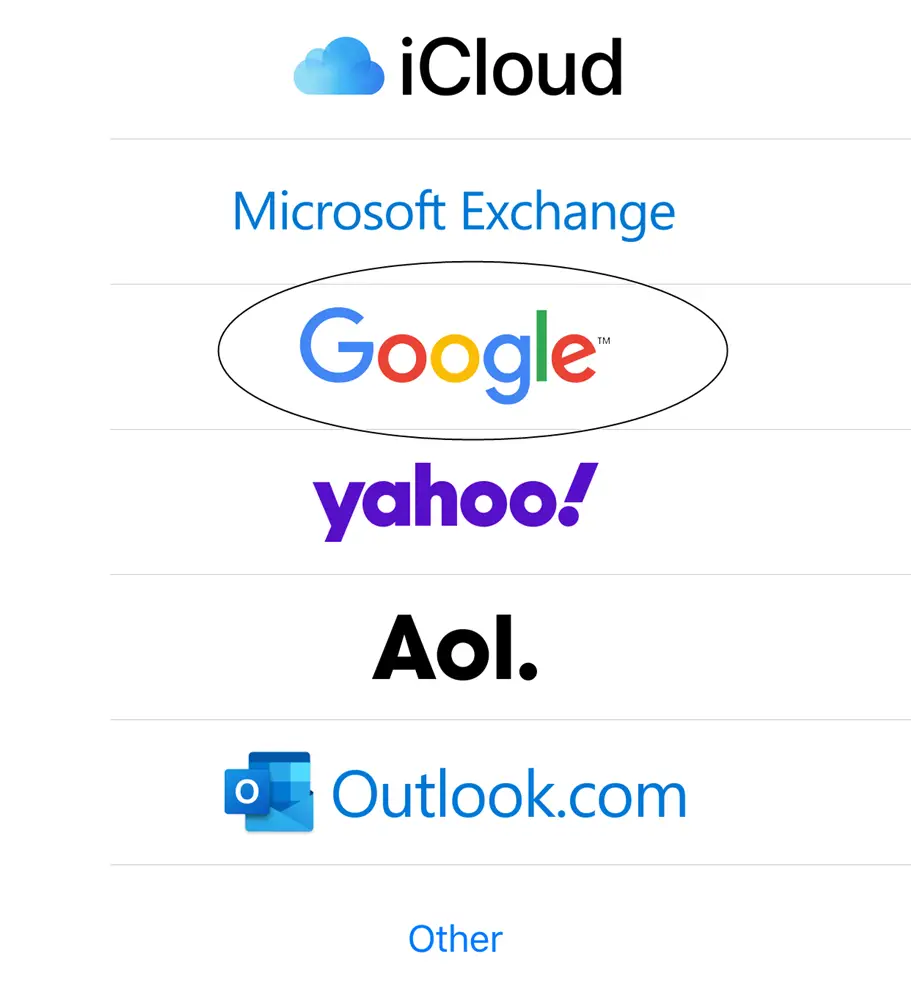
لمعرفة كيفية انشاء بريد الكتروني من خلال الموبايل يجب اتباع الخطوات التالية:-
- افتح إعدادات الهاتف “settings“.
- اضغط على كلمات المرور والحسابات “Passwords& Accounts“، ثم اختر إضافة حساب “Add Account“.
- سيظهر أمامك خيارات مختلف، اضغط على خيار جوجل “Google” ثم اضغط على خيار إنشاء حساب “create Account“.
- إدخال البيانات المطلوبة مثل الاسم الأول “First name“، واسم العائلة “Last name“، ثم الضغط على كلمة التالي “Next” وإدخال باقي البيانات المطلوبة ثم أضغط على التالي “Next” مرة أخرى.
- بعد ذلك سوف يطلب منك كتابة اسم المستخدم “User name” وهو الاسم الذي يظهر في النهاية مثل: “[email protected]“، ثم اضغط على التالي “Next“.
- إدخال كلمة المرور “Password” وهذه تعتبر أهم خطوة حيث يجب اختيار كلمة مرور قوية حتى تحافظ على أمان حسابك من خلال اختيار كلمة مرور تتكون من حروف، أرقام، ورموز ثم أضغط على التالي “Next“.
- إدخال رقم الهاتف ثم أضغط على كلمة التالي “Next” وسوف يتم إرسال رمز على هاتفك ليتحقق من رقم الهاتف.
- قم بإدخال رمز التحقق “Verification code“، ثم اضغط على كلمة متابعة “Continue“.
- أخر خطوة ليتم عمل حساب على جوجل بنجاح على الموبايل هي الموافقة على الشروط من خلال الضغط على كلمة أوافق”I agree“.
الخلاصة
يعتبر “Gmail” أداة بريد إلكتروني قوية ستحتاجها للاستفادة من المميزات التي تقدمها جوجل مجانا، لذلك نقدم لك كيفية عمل حساب جوجل على الموبايل بخطوات بسيطة لكي تمتلك حسابك الخاص على جوجل بكل سهولة.
الاسئلة الأكثر شيوعاً
لماذا يجب أن تقوم بانشاء حساب على جوجل؟
يعتبر إنشاء حساب على جوجل هو الأختيار الأفضل ويعود ذلك للخدمات الإضافية التي تقدمها جوجل.
أهم ما يميز حساب جوجل هو استخدام جميع الخدمات التي تقدمها جوجل “Google” حيث ان تقدم جوجل الكثير من الخدمات التي تسهل عليك إنجاز عملك في أسرع وقت مثل:-
Google sheets
Google Docs
Google Maps
Google photos
كيفية عمل حساب جوجل على الموبايل الايفون؟
1-من إعدادات الهاتف “settings” ثم اضغط على كلمات المرور والحسابات “Passwords& Accounts” ثم اختر إضافة حساب “Add Account”.
2- اضغط على خيار جوجل “Google” ثم اضغط على إنشاء حساب “create Account“.
3- إدخال جميع البيانات المطلوبة ثم أضغط على التالي “Next”.
4- اكتب اسم المستخدم “Username” ثم اضغط على التالي “Next”.
5- قم بإدخال كلمة المرور “Password” ورقم الهاتف ثم أضغط على كلمة التالي “Next” وسوف يتم إرسال رمز على هاتفك.
6- قم بإدخال رمز التحقق “Verification code” ثم إضغط على كلمة متابعة “Continue” ثم اضغط على كلمة أوافق”I agree”.